Eneo RAS+ Manuale d'uso
Pagina 66
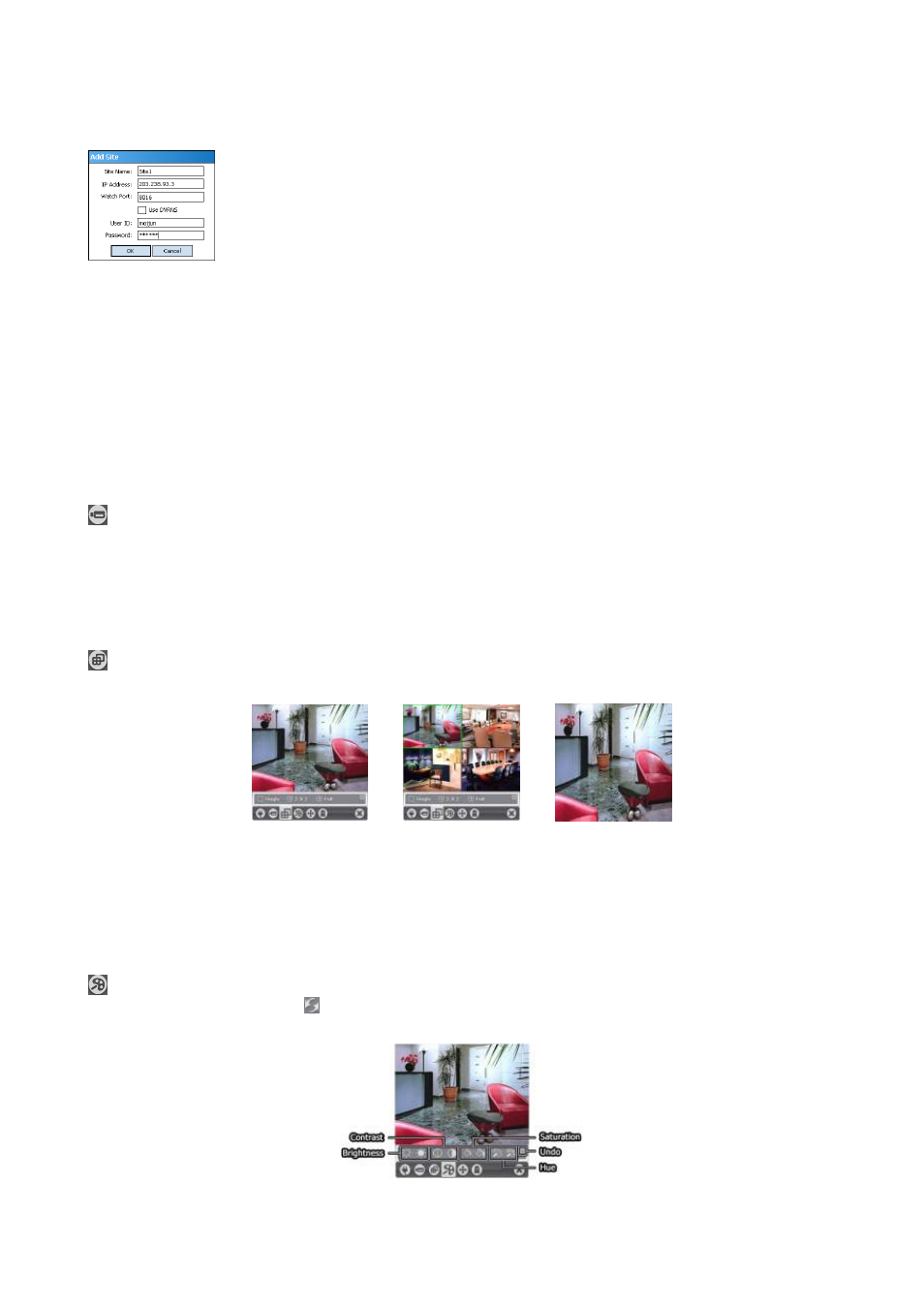
y
Add... (Aggiungi): Fare clic sul pulsante per aggiungere il sito remoto.
– Site Name (Nome del sito): Immettere il nome del sito. Il nome del sito può avere una
lunghezza massima di 32 caratteri.
– IP Address (Indirizzo IP): Immettere l'indirizzo IP del sito remoto.
– Watch Port (Porta di sorveglianza): Impostare il numero della porta del programma di
sorveglianza. Il numero IP della porta di sorveglianza Watch Port deve corrispondere al
valore impostato durante la configurazione di rete del DVR remoto.
– Use DVRNS (Utilizza DVRNS): Selezionare se utilizzare o no la funzione DVRNS.
Quando si utilizza la funzione DVRNS, è possibile immettere il nome del sito remoto
registrato sul server DVRNS invece del suo indirizzo IP nella casella IP Address
(Indirizzo IP). Il nome immesso deve corrispondere a quello impostato durante la
configurazione del DVRNS sul DVR remoto.
– User ID / Password (ID utente/Password): Immettere l'ID utente e la password del
sito remoto al quale si desidera accedere. Dopo aver inserito l'ID utente e la password, il
sito si collegherà automaticamente. Per l'ID utente è possibile utilizzare fino a 32 caratteri,
mentre le password possono avere una lunghezza massima di 10 caratteri.
NOTA:
Il programma RAS Mobile potrebbe non funzionare correttamente coi video di sorveglianza
che utilizzano il codec H.264
.
NOTA:
La connessione remota potrebbe interrompersi se il sito remoto utilizza la funzione SSL.
Per maggiori informazioni sulla funzione SSL, vedere il manuale d'uso del DVR remoto
.
Telecamera: Visualizza i pulsanti della telecamera. Fare clic sul pulsante della telecamera desiderati per
selezionare la telecamera da visualizzare. Le immagini video dal vivo della telecamera selezionata e le
informazioni OSD inclusi il nome della telecamera e la data/ora saranno visualizzati sullo schermo di
sorveglianza. Lo schermo mostra No Video se la telecamera selezionata non trasmette alcun segnale
video.
NOTA: Il numero di pulsanti della telecamera dipende dalle specifiche del DVR remoto.
Screen Mode (Modalità schermo): Consente di selezionare il layout che si desidera per lo schermo. I
formati disponibili sono a schermo singolo, quadruplo e a schermo intero.
Schermo singolo
Schermo quadruplo
Schermo intero
NOTA: Il video della telecamera selezionata in modalità a schermo quadruplo è evidenziato da un
riquadro verde.
NOTA: Un controllo PTZ in modalità a schermo intero viene eseguito utilizzando i pulsanti freccia del
dispositivo PDA. Fare clic in un punto qualsiasi dello schermo in modalità visualizzazione a schermo
intero per ritornare alla modalità schermo precedente.
Regolazione immagine: Consente di regolare la luminosità, il contrasto, la tonalità e la saturazione
dell'immagine. Selezionare (Undo) (Annulla) per annullare l'operazione di elaborazione dell'immagine
e ricaricare l'immagine originale.